Via:ロギングアプリの作り方 (1) – Core Locationで現在地を取得する
Via:ロギングアプリの作り方 (2) – Map Kitで地図を表示する
Via:ロギングアプリの作り方 (3) – アノテーションビューをカスタマイズする
「Mapkit.freamwork」「CoreLocation.framework」を追加。
ViewContrller.hにimportとOutletを追加
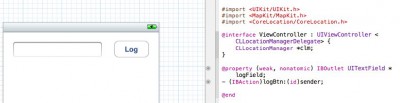
ViewContrller.mに位置情報の設定を参考サイトを見ながら追加
- (void)viewDidLoad
{
[super viewDidLoad];
// Do any additional setup after loading the view, typically from a nib.
// ロケーションマネージャを作成
clm = [[CLLocationManager alloc] init];
clm.delegate = self;
// 現在地の更新を開始
[clm startUpdatingLocation];
}
- (void)locationManager:(CLLocationManager *)manager didUpdateToLocation:(CLLocation *)newLocation fromLocation:(CLLocation *)oldLocation {
}
- (IBAction)logBtn:(id)sender {
// ログを取得
NSString *log;
log = logField.text;
if ([log length] == 0) {
return;
}
// ログを追加
NSDictionary *_logs = [NSDictionary dictionaryWithObjectsAndKeys:
[NSNumber numberWithDouble:location.coordinate.latitude], @"latitude",
[NSNumber numberWithDouble:location.coordinate.longitude], @"longitute",
[NSDate date], @"date",
log, @"log",
nil];
NSLog(@"_logs:%@",_logs);
// ログを保存
/*
NSArray *paths = NSSearchPathForDirectoriesInDomains(NSDocumentDirectory, NSUserDomainMask, YES);
NSString *documentsDirectory = [paths objectAtIndex:0];
NSString *dataPath = [documentsDirectory stringByAppendingPathComponent:@"dictionarydata.plist"];
[_logs writeToFile:dataPath atomically:YES];
*/
// キーボードを隠す
[logField resignFirstResponder];
}
ボタンからの位置情報がどうも?なので、保存用変数で取り回しをします。
_longitude、_latitudeを追加して取回します。
ViewController.hを変更
#import <UIKit/UIKit.h>
#import <MapKit/MapKit.h>
#import <CoreLocation/CoreLocation.h>
@interface ViewController : UIViewController <CLLocationManagerDelegate> {
CLLocationManager *clm;
// 現在位置記録用
CLLocationDegrees _longitude;
CLLocationDegrees _latitude;
}
@property (weak, nonatomic) IBOutlet UITextField *logField;
- (IBAction)logBtn:(id)sender;
@end
ViewCintroller.mを変更
- (void)locationManager:(CLLocationManager *)manager didUpdateToLocation:(CLLocation *)newLocation fromLocation:(CLLocation *)oldLocation {
// 位置情報更新
_longitude = newLocation.coordinate.longitude;
_latitude = newLocation.coordinate.latitude;
}
NSDictionary *_logs = [NSDictionary dictionaryWithObjectsAndKeys:
[NSNumber numberWithDouble:_latitude], @"latitude",
[NSNumber numberWithDouble:_longitude], @"longitude",
[NSDate date], @"date",
log, @"log",
nil];
ビルドして
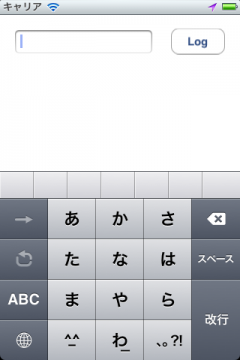
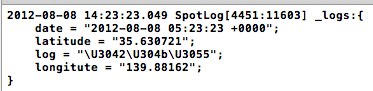
ログに緯度、経度、メッセージ、日付が表示される。
アノテーションクラスを作成してピンを表示させる。
「NewFile」でObject-C形式で作成
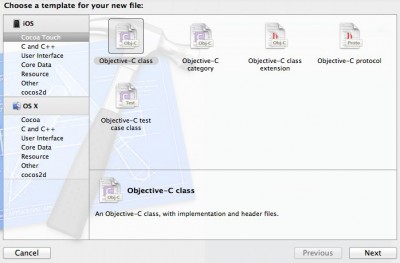
「SpotLogAnnotation」で「NSObject」のサブクラスで作成します。
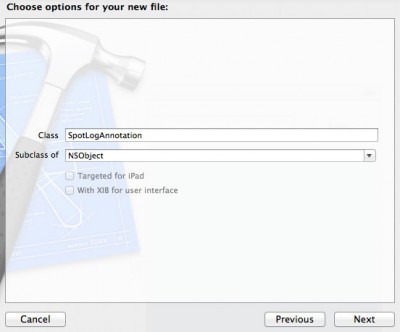
SpotLogAnnotation.hを開き参考サイトと同じように追加
#import <Foundation/Foundation.h>
#import <MapKit/MapKit.h>
@interface SpotLogAnnotation : NSObject <MKAnnotation> {
NSDictionary *_logDict;
}
@property(nonatomic, retain) NSDictionary *logDict;
@end
SpotLogAnnotation.mを開き参考サイトと同じように追加
#import "SpotLogAnnotation.h"
@implementation SpotLogAnnotation
@synthesize logDict = _logDict;
- (CLLocationCoordinate2D)coordinate {
// 座標を取得
CLLocationCoordinate2D coordinate;
coordinate.latitude = [[_logDict objectForKey:@"latitude"] doubleValue];
coordinate.longitude = [[_logDict objectForKey:@"longitude"] doubleValue];
return coordinate;
}
- (NSString *)title {
// ログテキストを取得
return [_logDict objectForKey:@"log"];
}
@end
ViewController.hのSpotLogAnnotatin.hを追加
#import "SpotLogAnnotation.h"
ViewController.mにアノテーション表示を追加。
- (void)showLog:(NSDictionary *)logDict {
// アノテーションを作成
SpotLogAnnotation *annotation;
annotation = [[SpotLogAnnotation alloc] init];
annotation.logDict = logDict;
// アノテーションを追加
[mapview addAnnotation:annotation];
}
- (IBAction)logBtn:(id)sender {
の一番下に
// アノテーション
[self showLog:_logs];
を追加して表示を見てみる

こんな感じに入力したテキストが表示されれば一応OK。
=おわり=
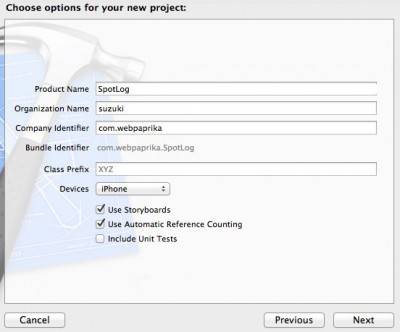
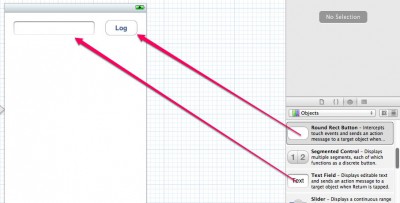
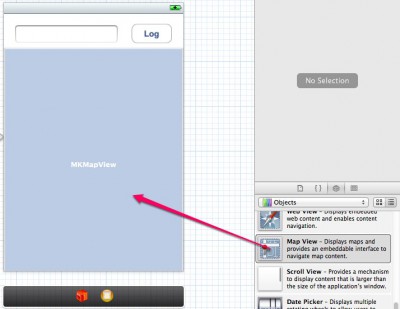
日本語が含まれない投稿は無視されますのでご注意ください。(スパム対策)